Hoe geweldig zou het zijn als je je Windows-pc of -laptop met een willekeurige afstandsbediening kunt bedienen, zonder zelfs maar met het touchpad of toetsenbord te knoeien, je de functies kunt bedienen, kunt genieten van video, kunt surfen op een webbrowser of draadloos muziek kunt bedienen. Dat is vrij eenvoudig met elke Android-smartphone en Windows-pc met Wi-Fi of Bluetooth. Een paar apps op Google Play maken van uw smartphone een universele afstandsbediening waarmee u elke Windows-machine kunt bedienen die toegang geeft tot alle belangrijke functies van de Windows-pc zonder deze zelfs maar aan te raken. Deze apps gebruiken een Wi-Fi- of Bluetooth-verbinding, server- en client-app om Windows PC / laptop in te stellen en te bedienen.
Hier zijn 2 apps om uw door Windows aangedreven machine te bedienen met uw Android-smartphone
1. WIN-afstandsbediening
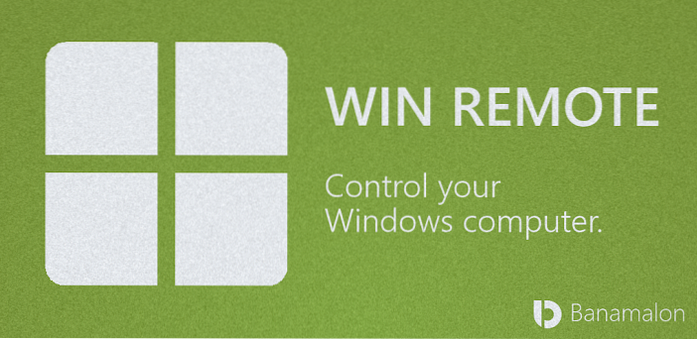
WIN Remote Control is de ultieme app waarmee u uw Windows-machine kunt bedienen met uw Android-smartphone. De app bestuurt de Windows-machine door een Bluetooth- en Wi-Fi-verbinding tot stand te brengen. U moet de server op de Windows-machine en de app op de smartphone installeren. U moet de app en de server starten en deze verbinden via Bluetooth of Wi-Fi-tethering. Vervolgens kunt u alle populaire functies van Windows-pc of laptop draadloos bedienen met uw smartphone.
U kunt de app als extern bureaublad gebruiken om op afstand uw Windows-machine te bekijken. De app geeft je de mogelijkheid om de muziek op je Windows-pc / laptop te bedienen met je smartphone, apps te openen zoals Windows Media Player, VLC of Media Center.
Met de taakbeheerder kunt u het huidige geheugen- en CPU-gebruik bekijken, de stroomregelaars gebruiken om opdrachten aan uw pc / laptop te geven of zelfs widgets gebruiken om uw pc / laptop te bedienen.
Met de ingebouwde bestandsbeheerder kunt u de bestanden streamen, uploaden / downloaden via Bluetooth of Wi-Fi en ze snel openen. U kunt foto's bekijken of de beeldeditors / viewers zoals Picasa op afstand openen met uw smartphone.
De ingebouwde bedieningselementen voor muis en toetsenbord kunnen gemakkelijk worden gebruikt om te bladeren of andere complexe taken uit te voeren. De app heeft ook browserbedieningen met handige sneltoetsen om tabbladen toe te voegen, de adresbalk te vullen, te zoomen, tabblad te sluiten of te zoeken.
De app heeft ook een externe markt waarmee gebruikers andere externe apps vanaf de markt kunnen installeren.
De presentatiefunctie biedt eenvoudige controle over PowerPoint-presentaties, diavoorstellingen en pdf-bestanden.
Ontwikkelaar: Banamalon OG
Beschikbaarheid: gratis en betaald op Google Play, serverdownload
2. Windows 8-controller
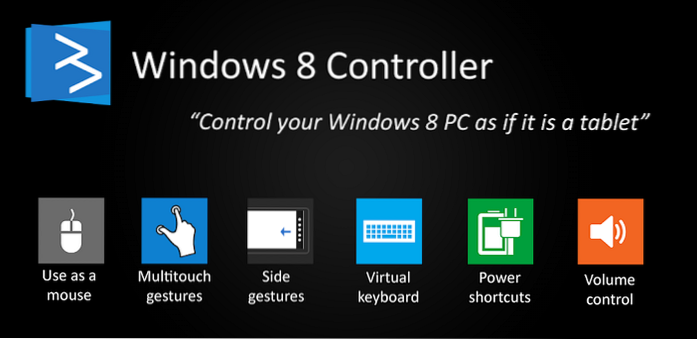
Deze Windows 8 pc-controller-app biedt de mogelijkheid om uw Windows 8-machine te bedienen met een Android-smartphone via Wi-Fi-tethering. Het unieke aan deze app is de mogelijkheid om Windows 8 multi-touch-bewegingen te gebruiken alsof u een door Windows 8 aangedreven tablet gebruikt. Om uw Windows 8-machine met een smartphone te bedienen, moet u deze app op uw smartphone en de Windows 8-controller server-app op uw Windows 8-machine installeren. Zodra u dat hebt gedaan, opent u de app- en servertoepassing, gebruikt u het automatische of handmatige verbindingsmechanisme om een verbinding tot stand te brengen met behulp van Wi-Fi-tethering (via Wi-Fi-hotspot of Wi-Fi-netwerk).
De app geeft je tal van Windows 8-snelkoppelingen, zoals de mogelijkheid om het bureaublad te openen, het startscherm, de app te openen of te sluiten, de Windows-charm te gebruiken, bestanden te zoeken, zoekinstellingen, alle apps te tonen of snel het volume van je pc / laptop te regelen.
U kunt snelkoppelingen gebruiken zoals computer openen, configuratiescherm, taakbeheer, instellingen, opdrachtprompt, rekenmachine. U kunt met één enkele aanraking zoeken op Google, YouTube, Facebook of Twitter openen.
De Pro-versie geeft u ook de mogelijkheid om stroomregelingsfuncties te gebruiken, zoals vergrendelen, afsluiten, opnieuw opstarten, slapen, uitloggen of de machine in slaapstand zetten.
Met de functie voor het toevoegen van een groep kan de gebruiker aangepaste tegels toevoegen met de functies van zijn keuze. De app ondersteunt alle multi-touch-bewegingen van Windows 8, zoals naar links of rechts vegen, knijpen, vegen van boven om de app te sluiten. Naast deze functies kunt u bestandsbeheer gebruiken om bestanden te bekijken, browserbedieningen voor IE, Firefox en Chrome bieden de mogelijkheid om gemakkelijk op uw computer op internet te surfen..
De Windows Media Player, YouTube, Netflix, Winamp, Spotify en VLC-controller zijn handig tijdens het draadloos afspelen of streamen van media-inhoud op uw Windows 8-machine met behulp van een smartphone. U kunt ook de kantelfunctie gebruiken om vooruit en achteruit te gaan in de webbrowser.
ZIE OOK: Top 20 sociale apps voor Windows 8
Met de muis en het virtuele toetsenbord kunt u eenvoudig en pijnloos de muis en het toetsenbord van uw Windows 8-machine bedienen. De app ondersteunt de functie voor automatisch verbinden en is gemakkelijk te gebruiken.
Ontwikkelaar: Kerim Kaynakci
Beschikbaarheid: gratis en betaald op Google Play, serverdownload
 Gadgetshowto
Gadgetshowto


